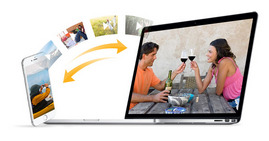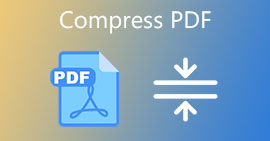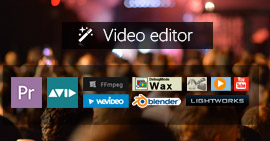Два способа бесплатного сжатия видеофайлов без потерь
Обзор
В жизни вы будете страдать от видеофайла большого размера, если вы хотите прикрепить видео к электронному письму или загрузить видео на YouTube. Для устранения этой проблемы вам необходимо сжать видеофайл с помощью программного обеспечения для сжатия видео. В этом руководстве мы расскажем вам о двух способах сжатия видеофайлов или массивных видеофайлов без потерь.

Часть 1. Что такое сжатие видео?
Сжатие видео, также называемое сжатием данных, относится к кодированию источника или уменьшению скорости передачи, которое использует меньше битов, чем исходное представление. Сжатие видео может быть с потерями или без потерь. Сжатие видео без потерь уменьшит количество битов путем выявления и устранения статистической избыточности, а сжатие с потерями уменьшит количество битов за счет удаления ненужной или менее важной информации.
Сделайте краткий обзор стандартов сжатия видео.
| Год |
Стандарт |
Популярные реализации |
| 1984 |
H.120 |
|
| 1984 |
H.261 |
Видеоконференцсвязь, видеотелефония |
| 1993 |
MPEG-1 Part 2 |
Видео-CD |
| 1995 |
H.262 / MPEG-2 Part 2 |
DVD-видео, Blu-ray, цифровое видео, SVCD |
| 1996 |
H.263 |
Видеоконференции, видеотелефония, видео на мобильные телефоны (3GP) |
| 1999 |
MPEG-4 Part 2 |
Видео в интернете (DivX, Xvid ...) |
| 2003 |
H.264 / MPEG-4 AVC |
Blu-ray, HD DVD, цифровое видео, iPod Video, Apple TV, видеоконференции |
| 2009 |
ВК-2 (Дирак) |
Видео в интернете, HDTV трансляция, UHDTV |
| 2013 |
H.265 |
|
Часть 2. Бесплатное программное обеспечение для сжатия видео - Free Video Converter
- Free Video Converter поддерживает сжатие видео 1080p HD, 720p HD.
- Сжатие MP4, QuickTime MOV, iPhone видеофайл.
- Сжатие видео файла без потери качества.
- Бесплатный видео компрессор для сжатия видео файла.
1 Запустите это приложение для сжатия видео на вашем компьютере. Нажмите «Добавить файл (ы)», чтобы импортировать видео, которое будет сжато.

2Нажмите «Настройки», чтобы выполнить настройку сжатия видео. Возьмите сжатие видео MP4 в качестве примера.
Кодер: Здесь вы можете выбрать MPEG4, H.264 или XviD MPEG-4.
Частота кадров: Вы можете выбрать от 20 до 30 кадров в секунду.
Разрешение: Он обеспечивает различное разрешение видео от 240 × 160 до 640 × 480 для импортированного файла MP4.
Соотношение сторон: Вы можете выбрать 4: 3, 6: 9 или Авто.
Для аудиофайла видеофайла MP4 вы также можете отредактировать кодер, канал, частоту дискретизации и битрейт аудио для сжатия аудио из видеофайла.

3 Нажмите «ОК», чтобы сохранить внесенные изменения.
Затем нажмите «Конвертировать», чтобы начать сжатие видео файла.
Если вы хотите преобразовать сжатый видеофайл в файлы других форматов, вам нужно выбрать выходной формат из «Выходной формат», например, конвертировать. VOB в MP4, и т.д.
Если вы хотите сделать 4K-видео для сжатия, вам понадобится его обновленная версия, Видео конвертер Ultimate чтобы помочь вам сделать это.
Видео конвертер Ultimate Для Mac
- Загружайте и конвертируйте видео в MP4, MOV, AVI, MKV, MP3, FLAC и другие видео / аудио форматы.
- Поддержка 1080p HD / 4K UHD видео загрузки и конвертации.
- Мощные функции редактирования. Поворачивайте / обрезайте / объединяйте / обрезайте видео, настраивайте выходные видеоэффекты и добавляйте персональное изображение или текстовый водяной знак.
- Улучшите качество видео и добавьте больше видео / аудио эффектов, включая 3D.
- Добавьте новые субтитры / звуковую дорожку и удалите оригинальную звуковую дорожку.
- Поддержка добавления изображений, водяных знаков и текста в видеоклипы и изменение цвета, шрифта и размера текста.
Часть 3. Сжатие видео файла онлайн
Тем не менее, есть онлайн видео компрессоры, которые позволяют вам сжимать видео файл онлайн. Возьмите clipchamp в качестве примера.
Примечание:
1. Вы должны убедиться, что ваш компьютер подключен к Интернету для сжатия видео.
2. Это бесплатное онлайн-приложение для сжатия видео оставляет только 5 видео для сжатия.
1 Перейдите на https://clipchamp.com/en/, затем войдите в свой аккаунт Facebook или Google на этом сайте.
2Нажмите «Сжать мои видео», чтобы загрузить видеофайл, который вы хотите сжать. Здесь мы загружаем файл WMV.
3Сделайте настройки сжатия.
Здесь вы можете выбрать формат оптимизации вывода для Web, Windows, Mobile или Animation.
Из настройки параметров вы можете установить:
Постановления 240p до 1080p.
Формат: WMV или ASF.
Качество: Низкий, Средний и Высокий.

4Нажмите «Пуск», чтобы сжать видеофайл. Чтобы получить сжатое видео на свой компьютер, вам нужно нажать «СОХРАНИТЬ», чтобы загрузить его на свой компьютер.
Вывод: Вышеуказанные бесплатные два способа предназначены для сжатия видеофайла в меньший размер для отправки по электронной почте или загрузки. Если вы хотите сжать аудиофайл для сохранения размера хранилища, вам нужно перейти на эту страницу: Как сжать аудио.
Что вы думаете об этом посте.
Прекрасно
Рейтинг: 4.8 / 5 (на основе рейтингов 135)